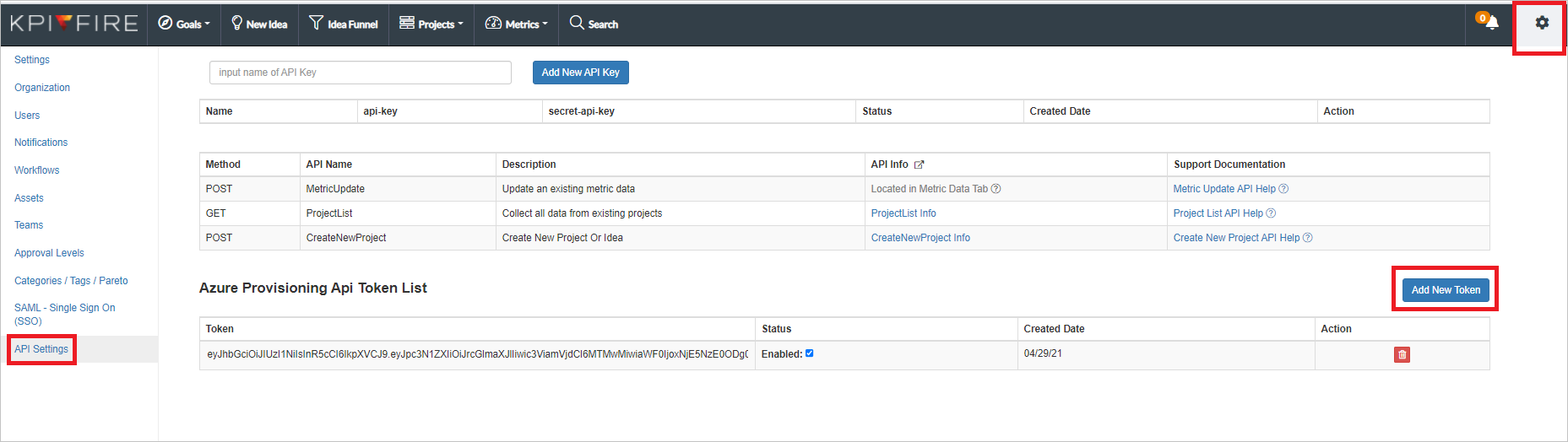チュートリアル: kpifire を構成し、自動ユーザー プロビジョニングに対応させる
このチュートリアルでは、自動ユーザー プロビジョニングを構成するために kpifire と Microsoft Entra ID の両方で行う必要がある手順について説明します。 構成すると、Microsoft Entra ID で、Microsoft Entra プロビジョニング サービスを使用して、kpifire に対するユーザーおよびグループのプロビジョニングおよびプロビジョニング解除が自動的に行われます。 このサービスが実行する内容、しくみ、よく寄せられる質問の重要な詳細については、「Microsoft Entra ID による SaaS アプリへのユーザー プロビジョニングとプロビジョニング解除の自動化」を参照してください。
サポートされる機能
- kpifire でユーザーを作成する
- アクセスが不要になった kpifire のユーザーを削除する
- Microsoft Entra ID と kpifire の間でユーザー属性の同期を維持する
- kpifire でグループとグループ メンバーシップをプロビジョニングする
- kpifire へのシングル サインオン (推奨)
前提条件
このチュートリアルで説明するシナリオでは、次の前提条件目があることを前提としています。
- Microsoft Entra テナント
- 次のいずれかのロール: アプリケーション管理者、クラウド アプリケーション管理者、アプリケーション所有者。
- kpifire テナント。
- 管理者アクセス許可がある kpifire のユーザー アカウント。
手順 1:プロビジョニングのデプロイを計画する
- プロビジョニング サービスのしくみを確認します。
- プロビジョニングの対象となるユーザーを決定します。
- Microsoft Entra ID とkpifire の間でマップするデータを決定します。
手順 2: Microsoft Entra ID を使用したプロビジョニングをサポートするように kpifire を構成する
https://app.kpifire.com に管理者権限でサインインします。
SCIM トークンを生成するには、[Settings](設定) -> [API Settings](API の設定) -> [Add New Token](新しいトークンの追加) に移動します。
SCIM トークンをコピーし、保存します。 この値を、kpifire アプリケーションの [プロビジョニング] タブの [シークレット トークン] フィールドに入力します。
手順 3: Microsoft Entra アプリケーション ギャラリーから kpifire を追加する
Microsoft Entra アプリケーション ギャラリーから kpifire を追加して、kpifire へのプロビジョニングの管理を開始します。 以前に、SSO 用に kpifire を設定している場合は、同じアプリケーションを使用できます。 ただし、統合を初めてテストするときは、別のアプリを作成することをお勧めします。 ギャラリーからアプリケーションを追加する方法の詳細については、こちらを参照してください。
手順 4:プロビジョニングの対象となるユーザーを定義する
Microsoft Entra プロビジョニング サービスを使うと、アプリケーションへの割り当てや、ユーザーやグループの属性に基づいて、プロビジョニングされるユーザーのスコープを設定できます。 割り当てに基づいてアプリにプロビジョニングされるユーザーのスコープを設定する場合、以下の手順を使用して、ユーザーとグループをアプリケーションに割り当てることができます。 ユーザーまたはグループの属性のみに基づいてプロビジョニングされるユーザーのスコープを設定する場合、こちらで説明されているスコープ フィルターを使用できます。
小さいところから始めましょう。 全員にロールアウトする前に、少数のユーザーとグループでテストします。 プロビジョニングのスコープが割り当て済みユーザーとグループに設定される場合、これを制御するには、1 つまたは 2 つのユーザーまたはグループをアプリに割り当てます。 スコープがすべてのユーザーとグループに設定されている場合は、属性ベースのスコープ フィルターを指定できます。
追加のロールが必要な場合は、アプリケーション マニフェストを更新して新しいロールを追加できます。
手順 5:kpifire への自動ユーザー プロビジョニングを構成する
このセクションでは、Microsoft Entra ID でのユーザー割り当てやグループ割り当てに基づいて、kpifire アプリでユーザーが作成、更新、無効化されるように Microsoft Entra プロビジョニング サービスを構成する手順について説明します。
Microsoft Entra ID で kpifire の自動ユーザー プロビジョニングを構成するには、次のようにします。
クラウド アプリケーション管理者以上として Microsoft Entra 管理センターにサインインします。
[ID]>[アプリケーション]>[エンタープライズ アプリケーション] の順に移動します
![[エンタープライズ アプリケーション] ブレード](common/enterprise-applications.png)
アプリケーションの一覧で [kpifire] を選択します。

[プロビジョニング] タブを選択します。
![[プロビジョニング] タブ](common/provisioning.png)
[プロビジョニング モード] を [自動] に設定します。
![[プロビジョニング] タブの [自動]](common/provisioning-automatic.png)
[管理者資格情報] セクションで、kpifire の [テナント URL] と [シークレット トークン] の情報を入力します。 [接続のテスト] を選択して、Microsoft Entra ID が kpifire に接続できることを確認します。 接続に失敗した場合は、kpifire アカウントに管理者アクセス許可があることを確認してから、もう一度試します。

プロビジョニングのエラー通知を受け取るユーザーまたはグループのメール アドレスを [通知用メール] フィールドに入力します。 [エラーが発生したときにメール通知を送信します] チェック ボックスをオンにします。

[保存] を選択します。
[マッピング] セクションで、[Synchronize Microsoft Entra users to kpifire](Microsoft Entra ユーザーを kpifire に同期する) を選択します。
[属性マッピング] セクションで、Microsoft Entra ID から kpifire に同期されるユーザー属性を確認します。 照合用プロパティとして選択されている属性は、更新処理で kpifire のユーザー アカウントとの照合に使用されます。 照合するターゲット属性を変更する場合は、kpifire API がその属性に基づくユーザーのフィルター処理をサポートしていることを確認する必要があります。 すべての変更をコミットするには、 [保存] を選択します。
属性 Type フィルター処理のサポート userName String ✓ active Boolean name.givenName String name.familyName String phoneNumbers[type eq "work"].value String urn:ietf:params:scim:schemas:extension:enterprise:2.0:User:department String [マッピング] セクションで、[Synchronize Microsoft Entra groups to kpifire](Microsoft Entra グループを kpifire に同期する) を選択します。
[属性マッピング] セクションで、Microsoft Entra ID から kpifire に同期されるグループ属性を確認します。 [照合] プロパティとして選択されている属性は、更新処理で kpifire のグループとの照合に使用されます。 [保存] ボタンをクリックして変更をコミットします。
属性 Type フィルター処理のサポート displayName String ✓ members リファレンス スコープ フィルターを構成するには、スコープ フィルターのチュートリアルに記載されている手順を参照してください。
kpifire に対して Microsoft Entra プロビジョニング サービスを有効にするには、[設定] セクションで [プロビジョニングの状態] を [オン] に変更します。
![プロビジョニングの状態を [オン] に切り替える](common/provisioning-toggle-on.png)
[設定] セクションの [スコープ] で目的の値を選択して、kpifire にプロビジョニングするユーザーまたはグループを定義します。

プロビジョニングの準備ができたら、 [保存] を選択します。

この操作により、 [設定] セクションの [スコープ] で定義したすべてのユーザーとグループの初期同期サイクルが開始されます。 最初のサイクルは、以降のサイクルより時間がかかります。Microsoft Entra プロビジョニング サービスが実行されている限り、後続のサイクルは約 40 分ごとに実行されます。
手順 6:デプロイを監視する
プロビジョニングを構成したら、次のリソースを使用してデプロイを監視します。
- プロビジョニング ログを使用して、正常にプロビジョニングされたユーザーと失敗したユーザーを特定します。
- 進行状況バーを確認して、プロビジョニング サイクルの状態と完了までの時間を確認します。
- プロビジョニング構成が異常な状態になったと考えられる場合、アプリケーションは検疫されます。 検疫状態の詳細については、検疫状態のアプリケーションのプロビジョニングに関する記事をご覧ください。